
Instal·lar i validar tipus de lletra al Catàleg Tipogràfic del Mac
Per utilitzar tipus de lletra a les aplicacions, has d’instal·lar-los mitjançant el Catàleg Tipogràfic. Quan instal·lis tipus de lletra, el Catàleg Tipogràfic indicarà tots els problemes que trobi per tal que els puguis revisar. Si ho prefereixes, pots validar els tipus de lletra en un altre moment.
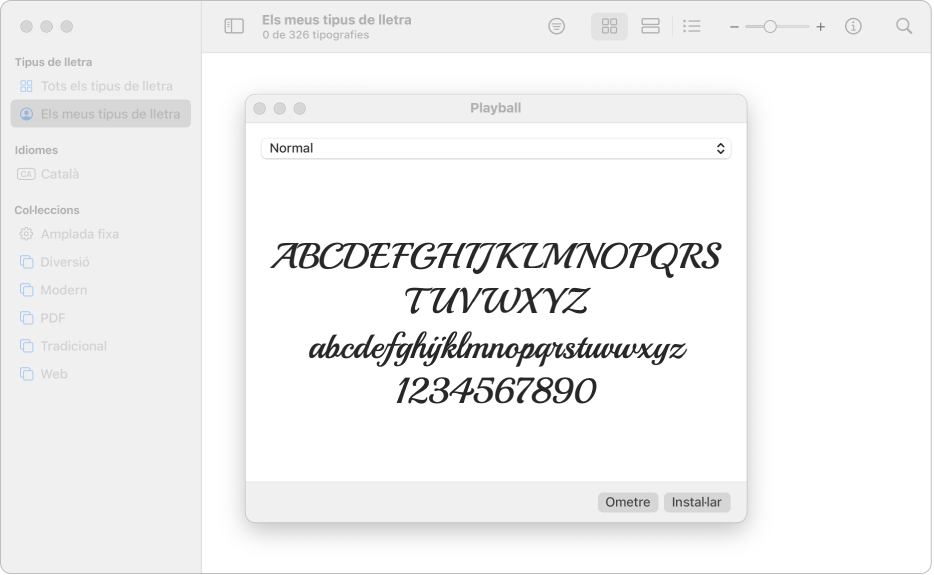
Instal·lar tipus de lletra
Al Mac, fes una de les accions següents:
A l’app Catàleg Tipogràfic
 , selecciona Arxiu > Afegir tipus de lletra a l’usuari actual. A la finestra que s’obrirà, fes doble clic a l’arxiu del tipus de lletra.
, selecciona Arxiu > Afegir tipus de lletra a l’usuari actual. A la finestra que s’obrirà, fes doble clic a l’arxiu del tipus de lletra.Arrossega l’arxiu del tipus de lletra a la icona de l’app Catàleg Tipogràfic al Dock.
Arrossega l’arxiu del tipus de lletra a la finestra del Catàleg Tipogràfic.
Fes doble clic a l’arxiu de tipus de lletra al Finder i, tot seguit, fes clic a Instal·lar al quadre de diàleg que s’obrirà.
Quan instal·les un tipus de lletra, el Catàleg Tipogràfic el valida automàticament o comprova si hi ha errors al tipus de lletra que s’està instal·lant. El Catàleg Tipogràfic també comprova si hi ha tipus de lletra duplicats.
Els tipus de lletra que instal·lis només estaran disponibles per a tu o per a les persones que facin servir el teu ordinador, segons la ubicació per omissió que defineixis per als tipus de lletra instal·lats. Consulta Canviar la configuració del Catàleg Tipogràfic.
Descarregar els tipus de lletra del sistema
A la finestra del Catàleg Tipogràfic, veuràs un botó de descàrrega ![]() al costat dels tipus de lletra descarregables.
al costat dels tipus de lletra descarregables.
A l’app Catàleg Tipogràfic
 del Mac, fes clic a una categoria de la barra lateral.
del Mac, fes clic a una categoria de la barra lateral.Si no veus la barra lateral, selecciona Veure > Mostrar la barra lateral.
Fes una de les accions següents:
Fes clic al botó Descarregar
 del costat d’un tipus de lletra.
del costat d’un tipus de lletra.Fes clic en un tipus de lletra amb la tecla Control i selecciona Descarregar.
Selecciona diversos tipus de lletra, fes clic a la selecció amb la tecla Control premuda i selecciona Descarregar.
Selecciona un o més tipus de lletra i, després, Editar > Descarregar.
Validar tipus de lletra
Si un tipus de lletra no es mostra correctament o un document no s’obre perquè un tipus de lletra està corrupte, valida el tipus de lletra per trobar errors i elimina’l.
A l’app Catàleg Tipogràfic
 del Mac, fes una de les accions següents:
del Mac, fes una de les accions següents:Selecciona un tipus de lletra i, després, Arxiu > Validar la selecció.
Selecciona Arxiu > Validar l’arxiu, i busca l’arxiu del tipus de lletra al Finder.
A la finestra “Validació de tipus de lletra”, fes clic a la fletxa
 que hi ha al costat d’un tipus de lletra per revisar-ne els detalls.
que hi ha al costat d’un tipus de lletra per revisar-ne els detalls.Una icona verda indica que el tipus de lletra està validat, una icona groga indica un avís i una icona vermella indica que la validació ha fallat.
Per eliminar un tipus de lletra que contingui errors, selecciona’n la casella i fes clic a “Eliminar els seleccionats”.
Consell: Per trobar avisos o errors en una llista llarga de tipus de lletra, fes clic al menú desplegable de la part superior de la finestra “Validació de tipus de lletra” i selecciona “Avisos o errors”.
Resoldre la duplicació de tipus de lletra
Quan instal·les un tipus de lletra, el Catàleg Tipogràfic comprova automàticament si hi ha algun duplicat i mostra un missatge si ja està instal·lat. Pots conservar les dues versions, ometre la instal·lació o substituir el tipus de lletra antic pel nou.
També pots comprovar si hi ha tipus de lletra duplicats manualment.
A l’app Catàleg Tipogràfic
 del Mac, selecciona Arxiu > Resoldre els duplicats.
del Mac, selecciona Arxiu > Resoldre els duplicats.Fes clic a una opció:
Resoldre automàticament: el Catàleg Tipogràfic desactiva els duplicats o els trasllada a la paperera, segons l’opció seleccionada a la configuració del Catàleg Tipogràfic.
Resoldre manualment: continua cap al següent pas per revisar i gestionar els duplicats directament.
Examina els duplicats i les seves còpies i selecciona la còpia que vols conservar.
La còpia que el Catàleg Tipogràfic aconsella conservar té l’etiqueta “Actiu” i està seleccionada. Per revisar altres còpies, selecciona’n una.
Fes clic a “Resoldre aquest duplicat” i, si hi ha més d’un duplicat, a “Resoldre tots els duplicats”.
Si vols moure les còpies inactives a la Paperera, selecciona “Resoldre els duplicats traslladant a la paperera els tipus de lletra duplicats”.
Per obtenir ajuda sobre l’ús de tipus de lletra en apps de tercers, com ara Microsoft Word, posa’t en contacte amb el desenvolupador. Consulta l’article de suport d’Apple Posar-se en contacte amb un fabricant de tercers.